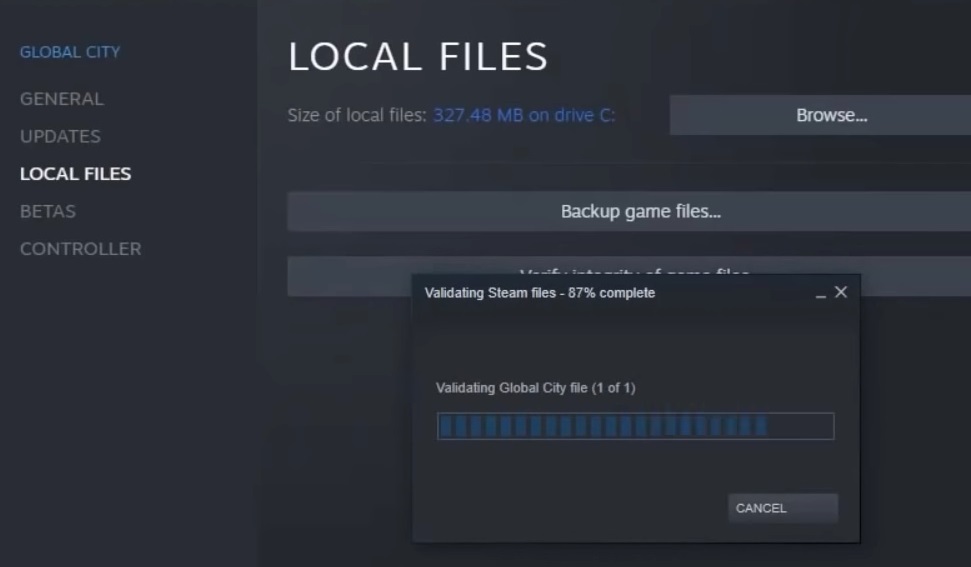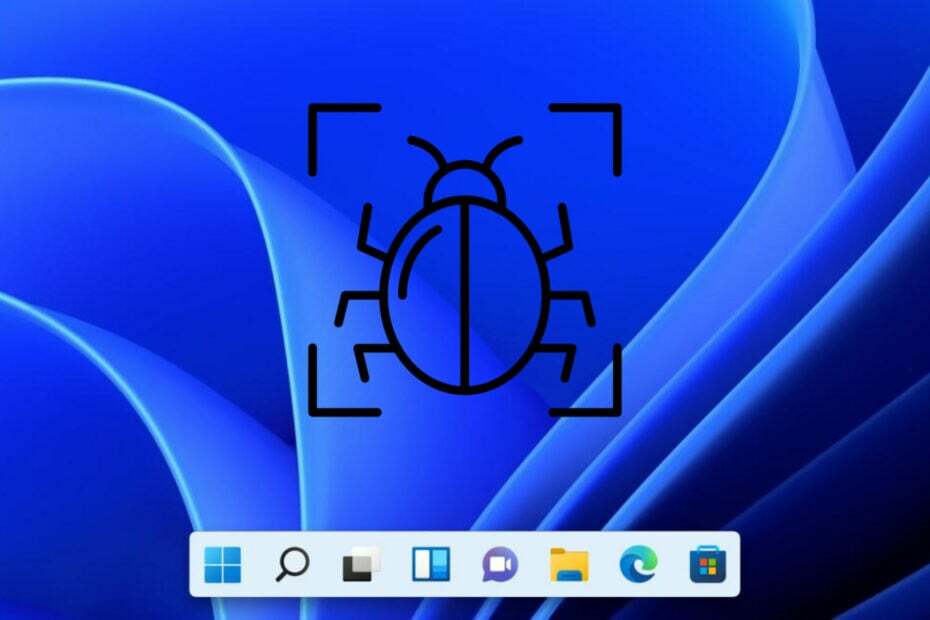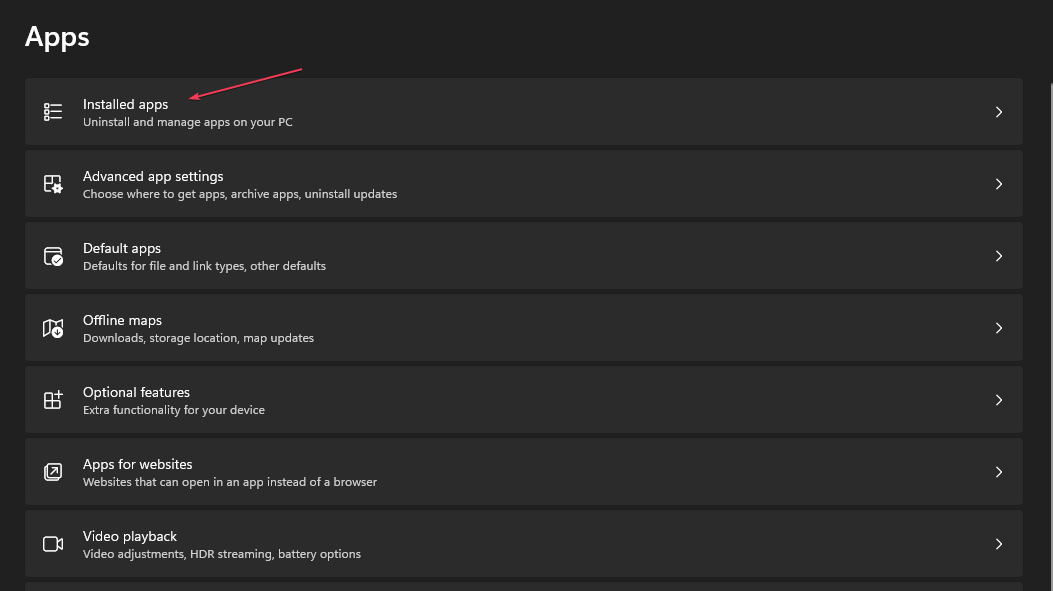- Uygulama Beyaz Listesi ilkesi, Windows 10 bilgisayarınızı kötü amaçlı yazılım istilalarından korumanıza yardımcı olur.
- Bu işlemi bilgisayarınızda doğrudan Windows ayarlarından kurmak mümkündür.
- AppLocker, bu prosedürü oluşturmanıza ve sisteminizi korumanıza da yardımcı olacaktır.
- Aşağıda sağlanan çözümümüzde daha anlaşılır yönergeler keşfedebilirsiniz.

XİNDİR DOSYAYI TIKLAYARAK KURULUM
Bu yazılım, yaygın bilgisayar hatalarını onarır, sizi dosya kaybından, kötü amaçlı yazılımlardan, donanım arızasından korur ve bilgisayarınızı maksimum performans için optimize eder. Şimdi 3 kolay adımda bilgisayar sorunlarını düzeltin ve virüsleri kaldırın:
- Restoro PC Onarım Aracını İndirin Patentli Teknolojilerle birlikte gelen (patent mevcut burada).
- Tıklamak Taramayı Başlat PC sorunlarına neden olabilecek Windows sorunlarını bulmak için.
- Tıklamak Hepsini tamir et bilgisayarınızın güvenliğini ve performansını etkileyen sorunları gidermek için.
- Restoro tarafından indirildi 0 okuyucular bu ay
Windows 10 bilgisayarınızı kötü amaçlı yazılımlardan ve bilinmeyen yönetici dosyalarından gerçekten korumak istiyorsanız, en iyi çözüm bir Uygulama Beyaz Listesi İlkesi oluşturmaktır. Bu kılavuzda, nasıl yapılacağına dair ayrıntılı bir makaleye göz atacaksınız.
Uygulama beyaz listeye alma, sistemlerinin onaylanmamış yürütülebilir programları veya dosyaları sistemlerinde çalıştırmasını önlemek için BT yöneticileri tarafından kullanılan en iyi uygulamalardan biridir.
Ev kullanıcıları bile, kötü amaçlı yazılım veya fidye yazılımlarına karşı tam koruma sağlamak için beyaz listeye alma özelliğinden yararlanabilir.
Beyaz listeye alma özelliği ilk olarak Windows XP'de tanıtıldı ve geleneği takip ederek bu özellik, Microsoft tarafından yakın zamanda başlatılan bir işletim sistemi olan Windows 10'da da mevcuttur.
Bilgisayarınızda veya dizüstü bilgisayarınızda Windows 10 çalıştıran sizseniz, bilgisayarlarınızda kullanmayı düşünmeniz gereken aşağıdaki seçenekleri kontrol etmelisiniz.
Windows 10'da bir Uygulama Beyaz Listesi İlkesi'ni nasıl oluştururum?
1. Manuel olarak bir uygulama beyaz listesi ilkesi oluşturun
- Tip secpol.msc Windows 10 Başlat Menüsü arama çubuğunda.

- Altında Güvenlik ayarları, şu yöne rotayı ayarla Yazılım Kısıtlama Politikaları ve üzerine tıklayın.
- sağ tıklayın Yazılım Kısıtlama Politikaları ve üzerine tıklayın Yeni Yazılım Kısıtlama Politikaları yeni bir politika oluşturmak için.

- çift tıklayabilirsiniz icra, Belirlenmiş Dosya Türü, ve Güvenilir Yayıncılar.

Yazılım Kısıtlama Politikaları yardımıyla. Aşağıdakileri yapabilirsiniz:
- Beyaz Liste Uygulamaları veya Programları
- Kötü Amaçlı Yazılımlarla Mücadele Edin
- Hangi ActiveX denetimlerinin indirilebileceğini düzenleme
- Yalnızca dijital olarak imzalanmış komut dosyalarını çalıştırın
- Sistem bilgisayarlarına yalnızca onaylanmış yazılımların yüklenmesini zorunlu kılın
- Bir makineyi kilitleme
Tüm bu adımları tamamladıktan sonra, şuraya gitmeniz gerekir: Güvenlik seviyesi Yazılım Kısıtlama İlkeleri altındaki klasör.
Altında Güvenlik seviyesi klasör, aşağıdaki üç seçeneği göreceksiniz:
- izin verilmeyen
- Basit kullanıcı
- sınırsız
İhtiyacımız, uygulamaları veya programları beyaz listeye almak ve bunun için izin verilmeyen seçeneğini tıklayın ve Varsayılan olarak ayarla yeni pencerede düğmesine basın.
2. Beyaz liste uygulaması için Windows AppLocker'ı kullanın
- git Yerel Güvenlik Politikası,
- Altında Güvenlik ayarları tıklamak Uygulama Kontrol Politikaları.
- Seçmek Uygulama kilitleyici.

Paketlenmiş uygulama, ardından Paketlenmiş uygulama Kuralları için bir kural oluşturmak istediğinizi varsayalım ve “Yeni Kural Oluştur” ve tercihleri ihtiyacınıza göre doldurun.
Windows AppLocker, belirli kullanıcıların belirli bir programı yüklemesine veya kullanmasına izin verin veya engelleyin. Bu sonucu beyaz listeye alma kurallarını kullanarak gerçekleştirebilirsiniz.
Yöneticilerin, kullanıcıların hangi programları ve dosyaları çalıştırabileceği üzerinde tam denetime sahip olmasını sağlar. Bunlara komut dosyaları, yürütülebilir dosyalar, DLL'ler, Windows Installer dosyaları, Paketlenmiş uygulama yükleyicileri ve Paketlenmiş Uygulama dahildir.
Windows AppLocker'ın yardımıyla Windows Mağazası uygulamalarını ve eski uygulamaları engelleyebilirsiniz. Ancak bu özellik yalnızca Windows 10'un Pro ve Enterprise sürümlerinde bulunur.
3. Üçüncü taraf yazılımı kullanarak Beyaz Liste Uygulaması oluşturun
Uygulamayı beyaz listeye almak için Üçüncü Taraf yazılımlar da mevcuttur. Popüler isimlerden bazıları CryptoPrevent ve VoodooShield'dir.
Ev kullanıcısıysanız, Gelişmiş Azaltma Deneyimi Araç Seti'ni yüklemelisiniz; bu, yöneticilerin üçüncü taraf eklentiler veya uygulamalar üzerinde tam denetime sahip olmasına yardımcı olan ücretsiz bir araçtır.
Neden bu kılavuzu denemiyorsunuz ve bununla ilgili herhangi bir sorunuz varsa aşağıya bir yorum bırakarak bize bildirin.
 Hala sorun mu yaşıyorsunuz?Bunları bu araçla düzeltin:
Hala sorun mu yaşıyorsunuz?Bunları bu araçla düzeltin:
- Bu PC Onarım Aracını İndirin TrustPilot.com'da Harika olarak derecelendirildi (indirme bu sayfada başlar).
- Tıklamak Taramayı Başlat PC sorunlarına neden olabilecek Windows sorunlarını bulmak için.
- Tıklamak Hepsini tamir et Patentli Teknolojilerle ilgili sorunları çözmek için (Okuyucularımıza Özel İndirim).
Restoro tarafından indirildi 0 okuyucular bu ay